Oracle DatabaseインストールのためのLinux構築
目次
構成
想定環境
Oracle Database 11g R2をインストールするサーバのディスク構成を以下の通りとしました。 開発用の環境として利用することを想定しているため、ディスクはあまり大きく確保していません。
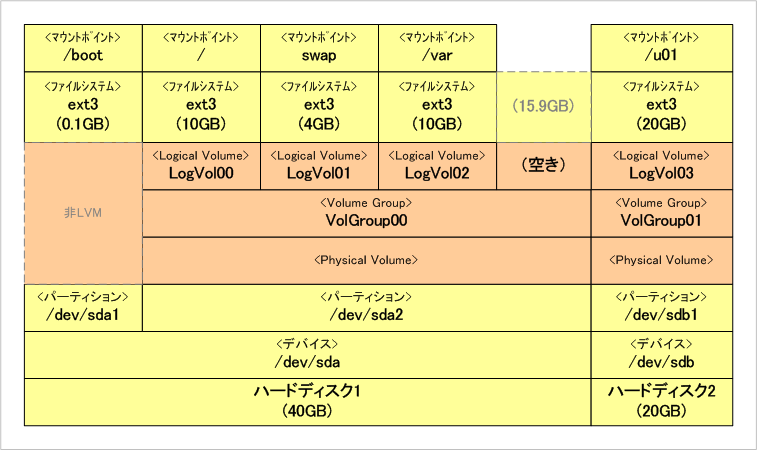
サーバ構成
OSバージョン
Red Hat Enterprise Linux 5.9 64bit
パッケージ一覧
compat-libstdc++-33-3.2.3-61.x86_64.rpm
compat-libstdc++-33-3.2.3-61.i386.rpm
libaio-devel-0.3.106-5.x86_64.rpm
libaio-devel-0.3.106-5.i386.rpm
sysstat-7.0.2-12.el5.x86_64.rpm
unixODBC-libs-2.2.11-10.el5.i386.rpm
unixODBC-2.2.11-10.el5.i386.rpm
unixODBC-devel-2.2.11-10.el5.i386.rpm
unixODBC-libs-2.2.11-10.el5.x86_64.rpm
unixODBC-2.2.11-10.el5.x86_64.rpm
unixODBC-devel-2.2.11-10.el5.x86_64.rpm
環境構築
インストール
Oracle Databaseのインストールは基本的にはGUI環境で行うため、 Linuxインストール時にX Window等必要なパッケージをインストールしておきます。 RHEL5.9のインストール時に指定するパッケージ群は以下の通りとします。 最低限このパッケージ群がインストールされていると、Oracleのインストールが楽になります。
| デスクトップ環境 | GNOMEデスクトップ環境 |
|---|---|
| アプリケーション | (なし) |
| 開発 | 開発ツール 開発ライブラリ |
サーバー | (なし) |
| ベースシステム | X Window System ベース |
| 言語 | 日本語のサポート |
設定
パッケージのインストール
Oracle Databaseの前提パッケージをインストールします。 Oracleのウェブサイトで公開されているパッケージだと、 実際のインストール時に前提不足と表示されるので、1つ追加しています。 DVDドライブにRHEL5.9のDVD-ROMをセットし、以下のコマンドを実行します。
# mount /dev/cdrom /media/cdrom # cd /media/cdrom/Server/ # rpm -ihv compat-libstdc++-33-3.2.3-61.x86_64.rpm Preparing... ########################################### [100%] 1:compat-libstdc++-33 ########################################### [100%] # rpm -ihv compat-libstdc++-33-3.2.3-61.i386.rpm Preparing... ########################################### [100%] 1:compat-libstdc++-33 ########################################### [100%] # rpm -ihv libaio-devel-0.3.106-5.x86_64.rpm Preparing... ########################################### [100%] 1:libaio-devel ########################################### [100%] # rpm -ihv libaio-devel-0.3.106-5.i386.rpm Preparing... ########################################### [100%] 1:libaio-devel ########################################### [100%] # rpm -ihv sysstat-7.0.2-12.el5.x86_64.rpm Preparing... ########################################### [100%] 1:sysstat ########################################### [100%] # rpm -ihv unixODBC-libs-2.2.11-10.el5.i386.rpm Preparing... ########################################### [100%] 1:unixODBC-libs ########################################### [100%] # rpm -ihv unixODBC-2.2.11-10.el5.i386.rp Preparing... ########################################### [100%] 1:unixODBC ########################################### [100%] # rpm -ihv unixODBC-devel-2.2.11-10.el5.i386.rpm Preparing... ########################################### [100%] 1:unixODBC-devel ########################################### [100%] # rpm -ihv unixODBC-libs-2.2.11-10.el5.x86_64.rpm Preparing... ########################################### [100%] 1:unixODBC-libs ########################################### [100%] # rpm -ihv unixODBC-2.2.11-10.el5.x86_64.rpm Preparing... ########################################### [100%] 1:unixODBC ########################################### [100%] # rpm -ihv unixODBC-devel-2.2.11-10.el5.x86_64.rpm Preparing... ########################################### [100%] 1:unixODBC-devel ########################################### [100%]
グループの作成
必要なグループを作成します。ASMを構成しない場合は半分は不要ですが、 作りすぎて悪いことはないので、一応作っておきます。
# groupadd oinstall # groupadd -g 502 dba # groupadd -g 503 oper # groupadd -g 504 asmadmin # groupadd -g 506 asmdba # groupadd -g 505 asmoper
作成後に確認します。
# tail /etc/group stapdev:x:158: haldaemon:x:68: avahi-autoipd:x:159: gdm:x:42: oinstall:x:500: ←これが追加された dba:x:502: ←これが追加された oper:x:503: ←これが追加された asmadmin:x:504: ←これが追加された asmdba:x:506: ←これが追加された asmoper:x:505: ←これが追加された
ユーザの作成
続いて必要なユーザを作成し、パスワードを設定します。
# useradd -u 502 -g oinstall -G dba,asmdba oracle # passwd oracle Changing password for user oracle. New UNIX password: ←入力したパスワードは表示されない Retype new UNIX password: ←入力したパスワードは表示されない passwd: all authentication tokens updated successfully.
ユーザのリソース制限変更
Oracleインストールユーザのリソース制限を変更します。
# cd /etc/security/ # vi limits.conf
※ファイルの末尾に追加※
oracle soft nproc 2047
oracle hard nproc 16384
oracle soft nofile 1024
oracle hard nofile 65536
oracle soft stack 10240
カーネルパラメータの変更
カーネルパラメータを変更します。デフォルトでOracleの要件を満たしていないものを対象に変更します。
# cd /etc/ # vi sysctl.conf
※ファイルの末尾に追加※
fs.aio-max-nr = 1048576
fs.file-max = 6815744
kernel.shmall = 4294967296
kernel.shmmax = 68719476736
kernel.shmmni = 4096
kernel.sem = 250 32000 100 128
net.ipv4.ip_local_port_range = 9000 65500
net.core.rmem_default = 262144
net.core.rmem_max = 4194304
net.core.wmem_default = 262144
net.core.wmem_max = 1048576
設定ファイル変更後に変更を反映させます。
# sysctl -p net.ipv4.ip_forward = 0 net.ipv4.conf.default.rp_filter = 1 net.ipv4.conf.default.accept_source_route = 0 kernel.sysrq = 0 kernel.core_uses_pid = 1 net.ipv4.tcp_syncookies = 1 kernel.msgmnb = 65536 kernel.msgmax = 65536 kernel.shmmax = 68719476736 kernel.shmall = 4294967296 fs.aio-max-nr = 1048576 fs.file-max = 6815744 kernel.shmall = 4294967296 kernel.shmmax = 68719476736 kernel.shmmni = 4096 kernel.sem = 250 32000 100 128 net.ipv4.ip_local_port_range = 9000 65500 net.core.rmem_default = 262144 net.core.rmem_max = 4194304 net.core.wmem_default = 262144 net.core.wmem_max = 1048576
ディレクトリの作成
Oracleのインストールディレクトリを作成します。
# mkdir -p /u01/app/oracle # mkdir -p /u01/app/oracle/oradata # mkdir -p /u01/app/oracle/fast_recovery_area # chown -R oracle:oinstall /u01 # chmod 775 /u01
hostsファイルの変更
hostsファイル、もしくはDNSサーバで名前解決できるようになっていないと インストール中にエラーが出力されるので、事前に登録しておきます。
# cd /etc/ # vi hoststs
192.168.0.31 oraclese
以上で基本的な設定は終了です。「runInstaller」を実行してインストールを開始します。
